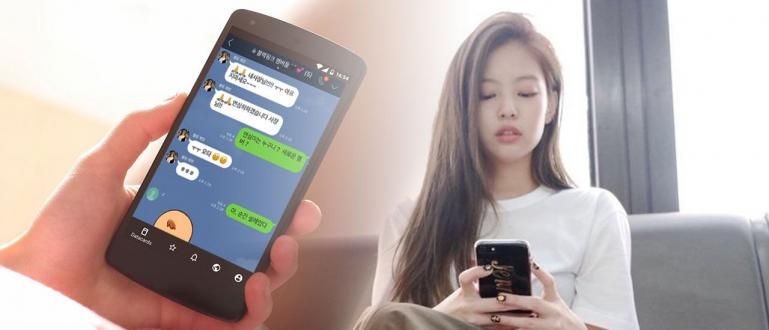Zabavljate se gledajući YouTube, eh, iznenada vam se računar zamrzne ili kvari? Ne brinite, samo pogledajte Jakin način na koji se nosi sa tim.
ЈуТјуб naravno da nam nije strano. Sajtovi i alati za deljenje videa streaming video zapisa Koristili su ga mnogi ljudi širom sveta. ЈуТјуб potrebnije jer se može koristiti kao sredstvo za zabavu, znanje i širenje informacija.
Али понекад problem nastaje kada puštamo video na YouTube-u, računar koji koristimo iznenada doživljava crash и smrzavanje. Pa za to, evo kako će ti Jaka reći kako da to rešiš zamrzavanje i rušenje prilikom igranja YouTube-a na računaru.
- Jednostavni načini da gledate YouTube video zapise dok čitate komentare
- Kako da strimujete YouTube bez baferovanja na računaru
- WOW! Ispostavilo se da je ovo 10 IouTube video snimaka sa najviše NESVAJANJA
Ručno izvršite proveru vozača
Kada se računar sruši i zamrzne dok igrate YouTube, to je dobro za vas prvo proveri je video drajveri ono što već imate савремен. Ili pokušajte da saznate da li još neko koristi disk, ima li nekoga? prijavio isti problem. Ako postoji, onda bi trebalo deinstaliratidrajver za video karticu i zamenite ga starom verzijom.
Evo koraka:
- Pritisnite **Windows taster + R** i otkucajte **devmgmt.msc** u okvir Open. Zatim kliknite na OK.

на Менаџер уређаја, kliknite na ** Adapteri za ekran **. Zatim dvaput kliknite na video karticu.
Zatim će se pojaviti kao što je prikazano ispod. Izaberite karticu Upravljački program i kliknite na **Vrati upravljački program**. Zatim kliknite na OK.

Onemogućite hardversko ubrzanje
Obično postoje problemi sa kompatibilnošću između Интернет претраживач a grafička kartica je jedan od uzroka nesreće kada puštate YouTube video zapise. Generalno, ovo takođe može rezultirati Плави екран na računaru. Stoga je način da se prevaziđe zamrzavanje YouTube-a da onemogući hardversko ubrzanje za video zapise.
Evo kako da onemogućite hardversko ubrzanje u nekim pregledačima:
- Хром
Otvorite meni sa ikonama ** sa 3 tačke ** u gornjem desnom uglu. Zatim izaberite ** Podešavanja > Prikaži napredna podešavanja ** свитак pomerite se nadole dok ne pronađete sistemsku opciju i opozovite izbor u polju za potvrdu **Koristi hardversko ubrzanje kada je dostupno**.

- Firefox
Otvorite meni sa ikonama ** sa 3 trake ** u gornjem desnom uglu Firefox zatim izaberite ** Podešavanja > Napredno **. Onda izgleda kao na slici ispod, izaberite karticu **Opšte **. Na toj kartici, pod ** Pregledanje veba **, uklonite oznaku iz polja ** Koristi hardversko ubrzanje ako je dostupno **.

- Ивица
otvoren Kontrolna tabla -> Internet opcije -> Napredno. Zatim označite polje **Koristi softversko prikazivanje umesto GPU renderovanja**. Zatim kliknite na OK.

Onemogućite Flash
obično, Flash uvek onemogućen u svim pregledačima i veb lokacijama. Ali, blic još uvek može da radi in pozadini i obavljaju aktivnosti koje mogu dovesti do pada.
 POGLEDAJTE ČLANAK
POGLEDAJTE ČLANAK Evo kako da onemogućite Flash u nekim pregledačima da biste popravili rušenje:
- Хром
Unesite **chrome://plugins** uključeno adresna traka. Zatim u Adobe Flash Player, kliknite na Onemogući .

- Firefox
Kada se otvori stranica u Firefox-u sa Flash elementom u njoj, to će biti pojavljuje se prozor koji traži odobrenje da ga uključite. Međutim, takođe možete da deinstalirate Flash. Метода otvorite Control Panel, kliknite Programi > Programi i funkcije. Potražite **Adobe Flash Player**, a zatim deinstalirajte program.

Pa, to je on kako da rešite probleme sa zamrzavanjem i rušenjem na YouTube-u. Ako je problem još uvek se pojavljuje nakon što uradite gore navedene metode, najbolje rešenje je da ga dovedete do услужни центар урадити ponovo instalirajte sistem. Nadam se da je korisno!